كيفية إضافة نافذة منبثقة للاشتراك في البريد الإلكتروني إلى مدونة WordPress الخاصة بك بسهولة
نشرت: 2021-09-13هل تبحث عن أفضل مكون إضافي منبثق للاشتراك في البريد الإلكتروني لتنمية القائمة البريدية لمدونة WordPress الخاصة بك ، وتوسيع قاعدة المشتركين لديك؟
جرب Adoric!
Adoric هو برنامج تسويق قوي وصديق للجيب يسمح لك بتحويل زوار موقع الويب الخاص بك إلى مشتركين وعملاء يدفعون.
تأتي محملة بالحلول والميزات المصممة خصيصًا لمساعدتك في جذب المزيد من الأشخاص للاشتراك في رسالتك الإخبارية باستخدام نافذة منبثقة أو شريط منزلق أو شريط عائم.
في منشور اليوم ، سأوضح لك كيفية إضافة نافذة منبثقة لتفعيل البريد الإلكتروني إلى مدونة WordPress الخاصة بك بسهولة باستخدام Adoric.
ربط حزام الأمان!
كيفية إضافة نافذة منبثقة للاشتراك في البريد الإلكتروني إلى مدونة WordPress الخاصة بك باستخدام Adoric
لإضافة نافذة منبثقة للبريد الإلكتروني إلى مدونة WordPress الخاصة بك ، اتبع الخطوات التالية:
الخطوة 1: قم بالتسجيل للحصول على حساب
لبدء الأمور ، قم أولاً بالتسجيل للحصول على حساب مع Adoric. إنه مجاني تمامًا.
أثناء التواجد فيه ، سيُطلب منك تقديم عنوان URL لموقع مدونتك على الويب حيث ستعيش النافذة المنبثقة.
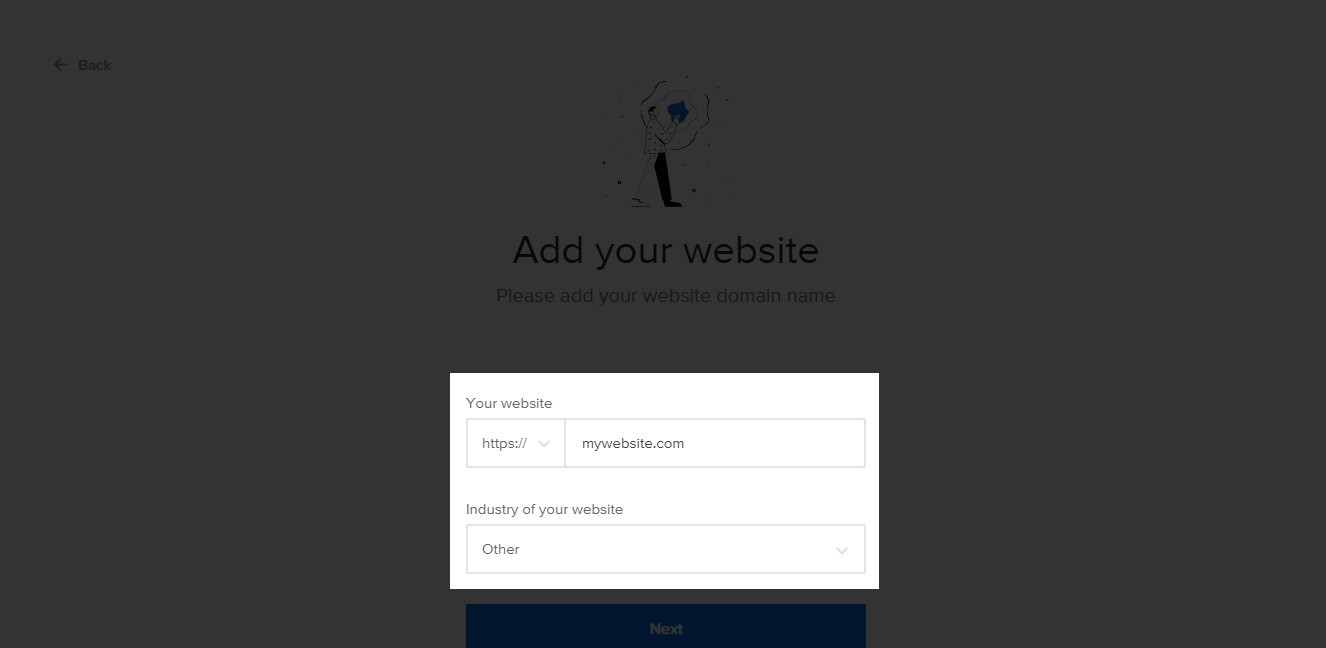
تأكد من كتابة عنوان URL الذي تقدمه بشكل صحيح بدون أخطاء. عند الانتهاء ، انتقل إلى الخطوة التالية.
الخطوة 2: قم بتثبيت Adoric على مدونة WordPress الخاصة بك
بعد تقديم تفاصيل موقع الويب الخاص بك ، فإن الخطوة التالية هي تثبيت Adoric على مدونتك. للقيام بذلك ، انقر فوق رابط التثبيت الآن كما يلي:
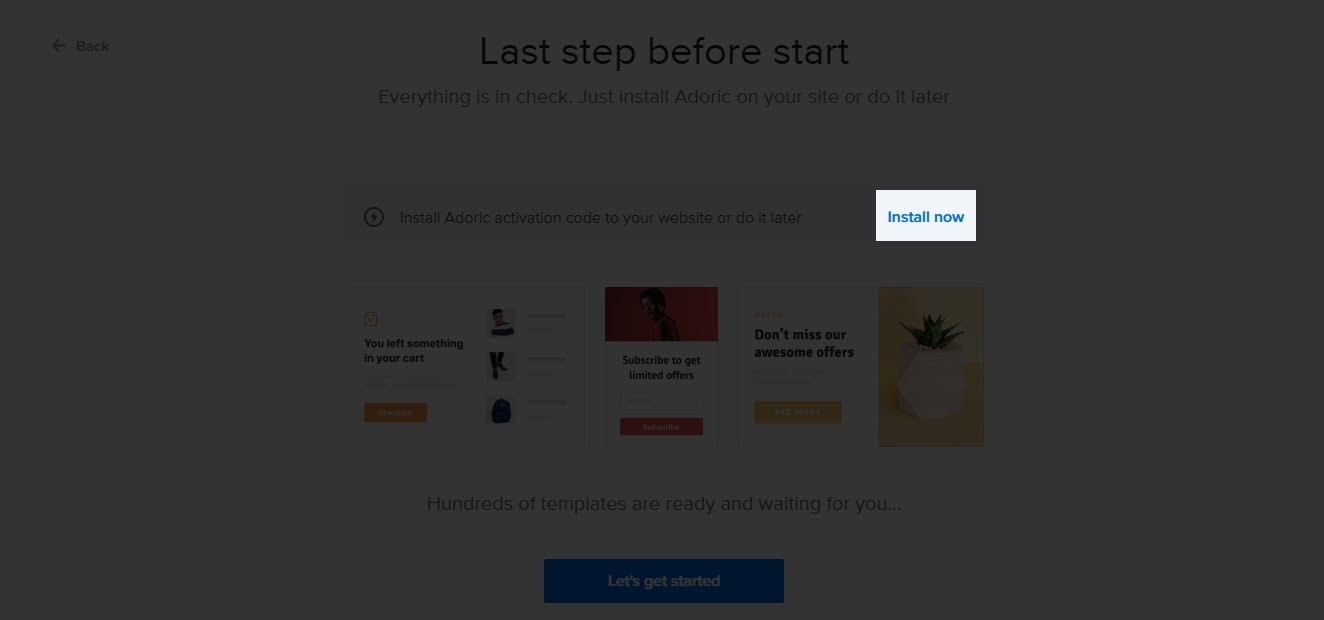
بمجرد النقر فوق هذا الارتباط ، ستظهر صفحة تنزيل المكون الإضافي. عندما يحدث ذلك ، انسخ معرف حسابك والصقه في مكان آمن. ثم انقر فوق الزر تنزيل المكون الإضافي .
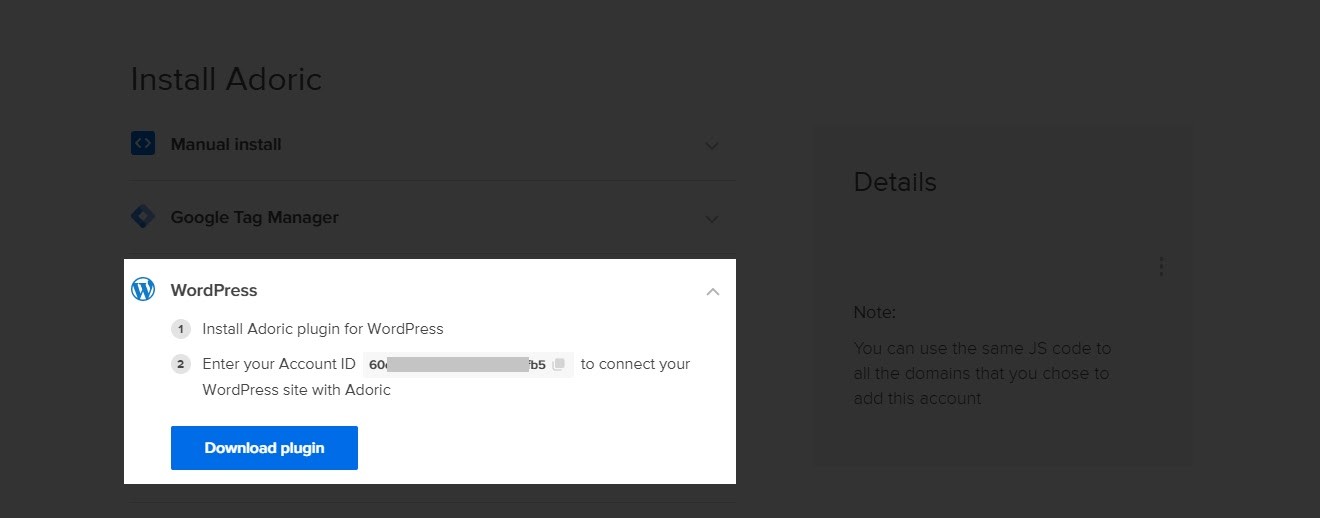
بعد تنزيل المكون الإضافي ، قم بتحميله وتثبيته وتنشيطه تمامًا كما تفعل مع كل مكون إضافي من WordPress.
الخطوة 3: قم بتوصيل البرنامج المساعد بحسابك Adoric
لكي يعمل المكون الإضافي المنشط ، تحتاج إلى توصيله بحساب Adoric الخاص بك.
هذا هو المكان الذي سيتم فيه تشغيل معرف الحساب الذي نسخته مسبقًا.
من لوحة تحكم WordPress الخاصة بك ، انتقل إلى Adoric >> Dashboard.
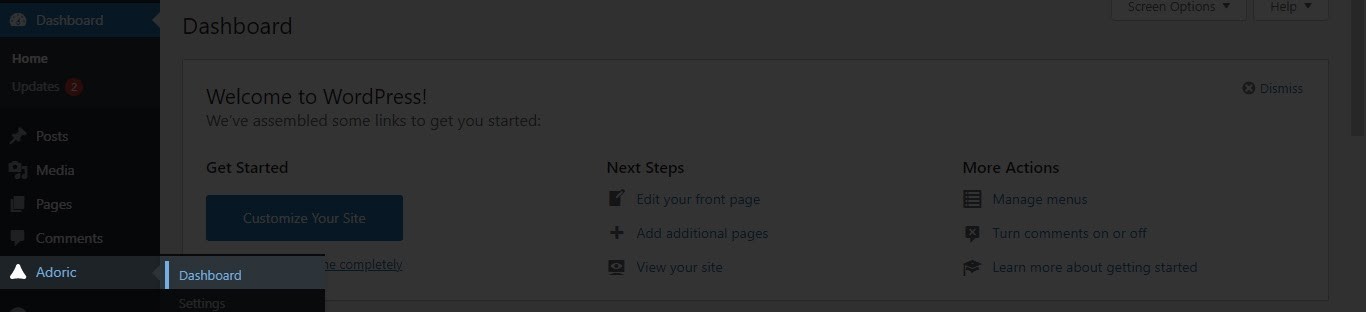
ثم أدخل معرف حسابك في المربع كما هو موضح أدناه:
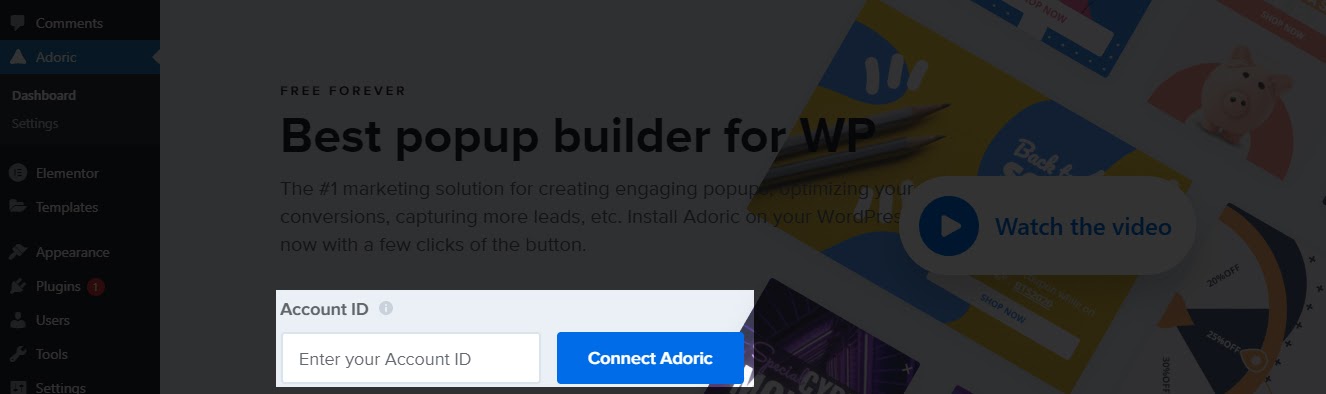
أخيرًا ، انقر فوق الزر Connect Adoric . وهذا كل شيء! Adoric الآن مباشر على مدونة WordPress الخاصة بك. الخطوة التالية الآن هي إنشاء نافذة منبثقة للاشتراك في البريد الإلكتروني.
الخطوة 4: إنشاء نافذة منبثقة للاشتراك في البريد الإلكتروني
هناك طريقتان للقيام بذلك: إنشاء نافذة منبثقة من نقطة الصفر باستخدام محرر تصميم Adoric. لكن هذا سوف يستغرق بعض الوقت والقليل من التعلم.
الطريقة الثانية هي تمهيد عملية إنشاء النوافذ المنبثقة عن طريق اختيار قالب وتحريره كما يحلو لك. هذه هي الطريقة التي سنستخدمها هنا.
للبدء ، انقر فوق الزر " إنشاء منبثقة" من لوحة تحكم Adoric WordPress.
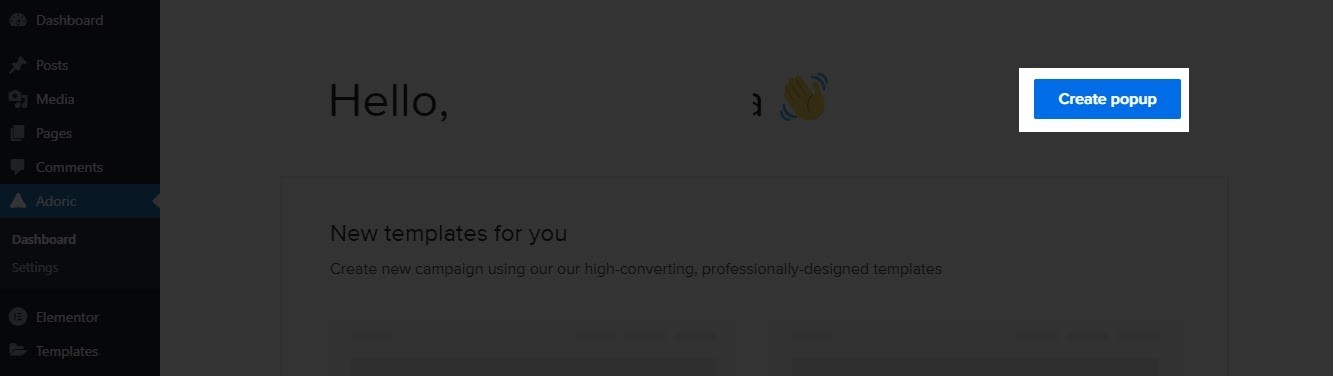
عند النقر ، ستتم إعادة توجيهك إلى صفحة محرر التصميم. هذا هو المكان الذي ستختار فيه النموذج الذي تريد استخدامه.
للقيام بذلك ، انقر فوق علامة التبويب تخطيط في الجزء الأيمن.
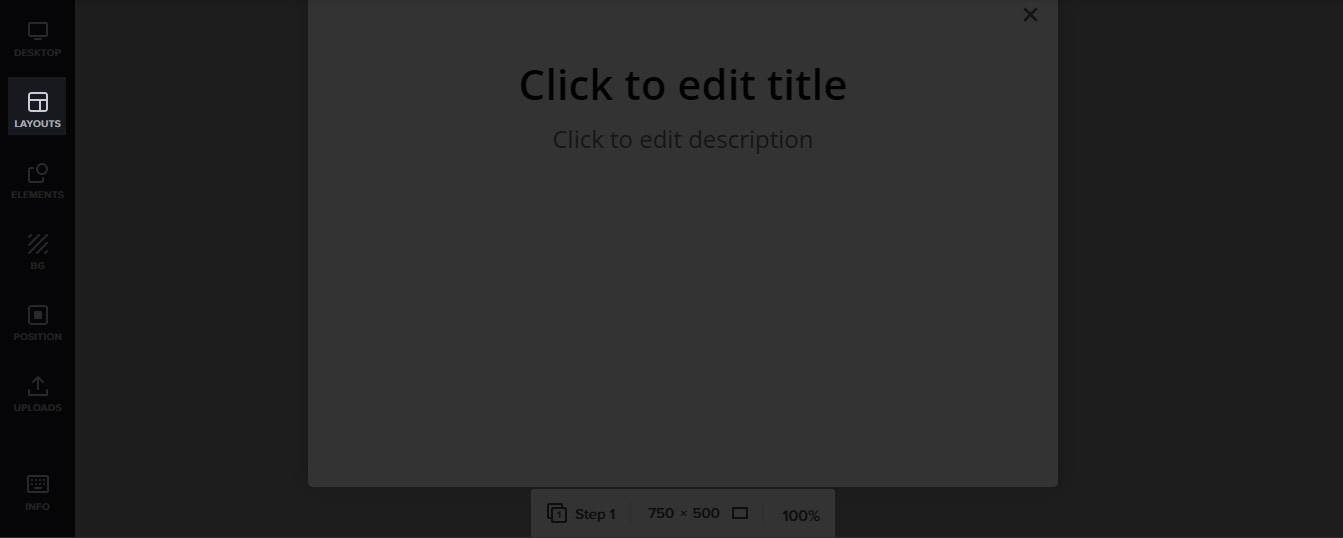
عند القيام بذلك ، سترى الكثير من القوالب عند التمرير لأسفل. ابحث عن الشخص الذي يعجبك ، وانقر فوقه ، وسيُسقط تلقائيًا على اللوحة القماشية.
هذا هو الشخص الذي سأستخدمه في هذا الرسم التوضيحي.
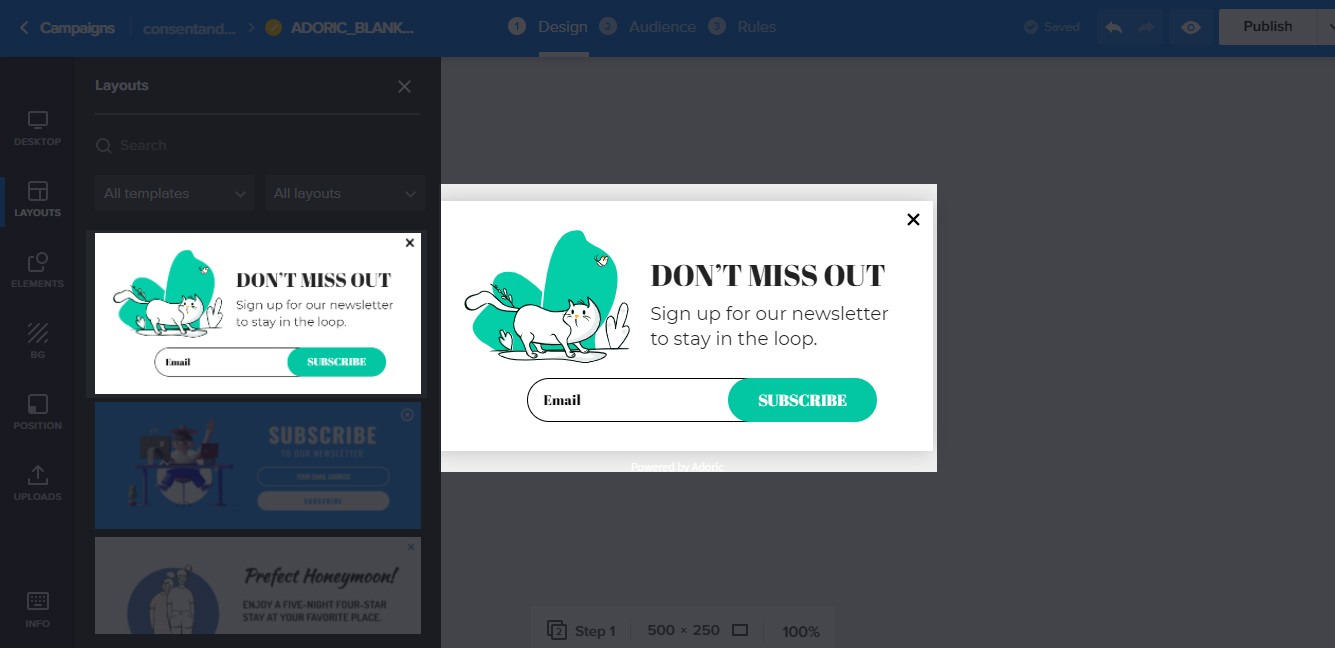
في هذه المرحلة ، يمكنك الآن البدء في تعديل النموذج وتعديله بالطريقة التي تريدها.
للقيام بذلك ، انقر فوق أي عنصر ترغب في تعديله وقم بإجراء التغييرات المطلوبة.
على سبيل المثال ، إذا كنت ترغب في تعديل نص العنوان ، فإليك كيفية القيام بذلك:
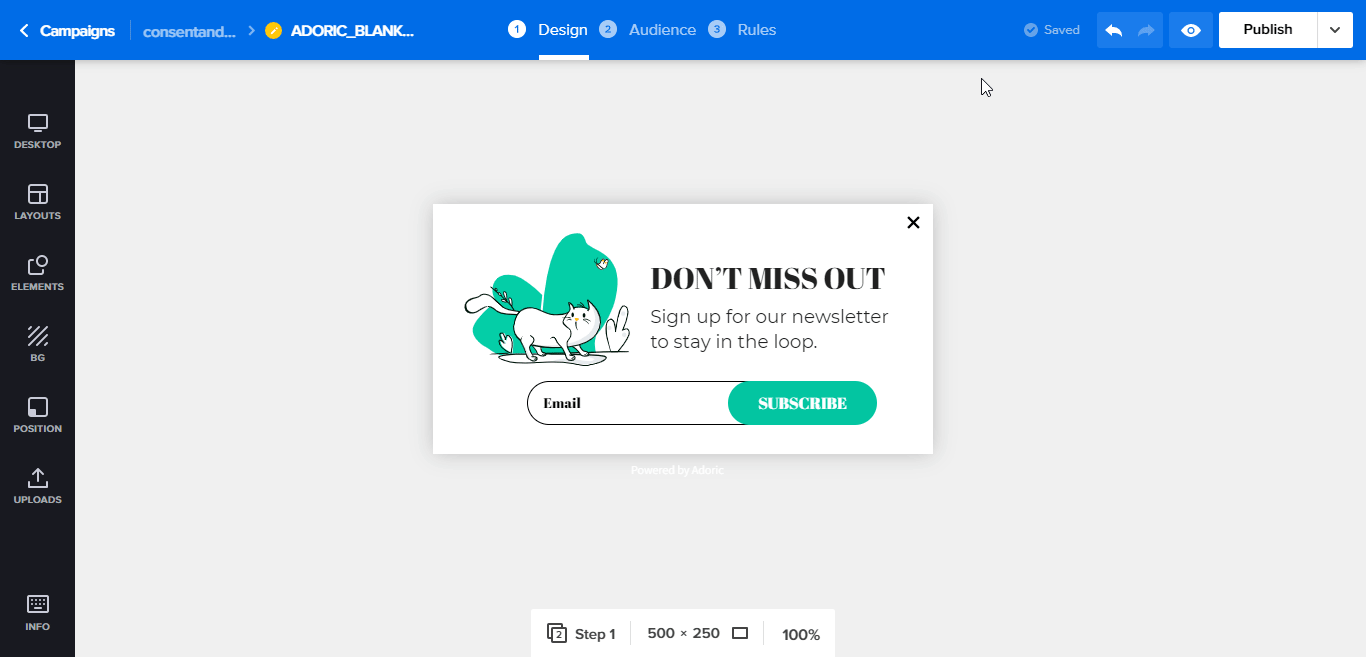
عند الانتهاء من التغيير والتبديل ، انتقل إلى الخطوة التالية.
الخطوة 5: اتصل بموفر خدمة البريد الإلكتروني الخاص بك
أين تريد تخزين رسائل البريد الإلكتروني التي تم التقاطها عبر نافذة البريد الإلكتروني المنبثقة؟ بشكل افتراضي ، يتم تخزينها في قاعدة بيانات Adoric ، ويمكنك الوصول إليها مباشرة من حسابك.
ومع ذلك ، إذا كنت تستخدم مزود خدمة بريد إلكتروني مثل MailChimp ، فيمكنك ربطه بحسابك في Adoric. عندما تفعل ذلك ، سيتم حفظ العملاء المتوقعين الذين تم التقاطهم هناك.
لتوصيل ESP الخاص بك ، انقر فوق نموذج الاشتراك. عند القيام بذلك ، سيظهر الجزء الأيسر. هناك ، انقر فوق التكامل . ثم حدد ESP المفضل لديك - في هذه الحالة ، MailChimp.
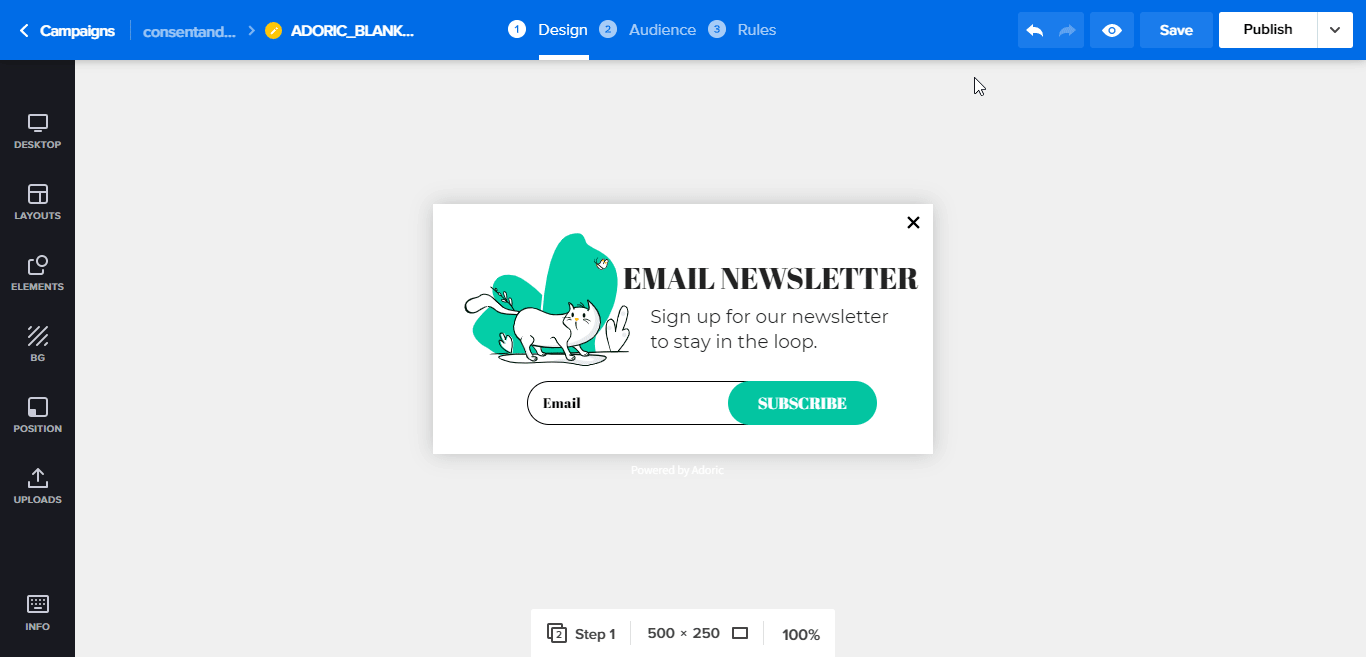

عملية الدمج سهلة للغاية
تحقق من هذا الدليل لمعرفة كيفية القيام بذلك.
الخطوة 6: انشر النافذة المنبثقة
بعد إنشاء النافذة المنبثقة والتكامل مع موفر خدمة البريد الإلكتروني ، ما تبقى الآن هو نشرها بالضغط على الزر " نشر" في الزاوية اليمنى العليا.
الآن ، بشكل افتراضي ، ستظهر النافذة المنبثقة للاشتراك في البريد الإلكتروني المنشور في كل صفحة ويتم نشرها على موقع مدونتك على الويب. وهو شيء قد لا تحبه.
لتحديد صفحة معينة تظهر فيها النافذة المنبثقة ، انقر فوق علامة التبويب " القواعد" في الأعلى. ثم قم بالتمرير لأسفل قليلاً إلى Placement.
هناك ، حدد صفحات محددة ، ثم متبوعًا بالزر إضافة .
ثم اكتب عنوان URL للصفحة حيث تريد ظهور النافذة المنبثقة. قم بتبديل زر التبديل ، وبذلك تكون قد انتهيت!
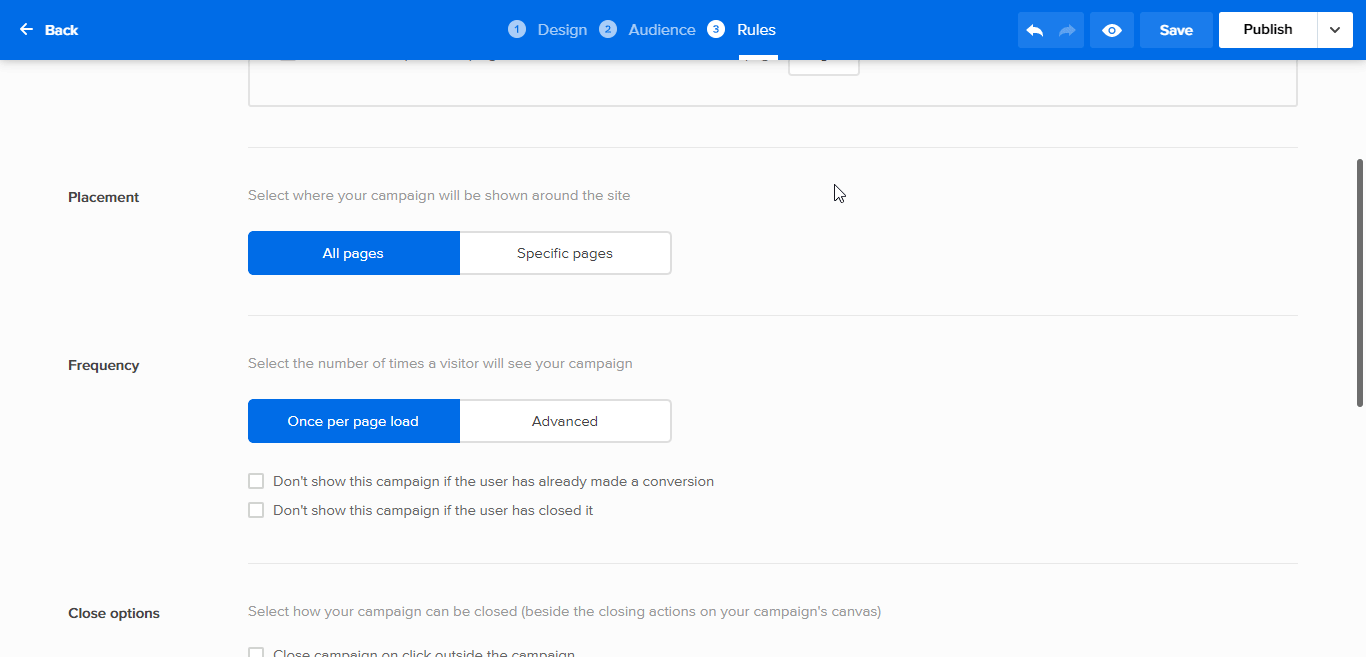
للعودة إلى المحرر ، انقر فوق علامة التبويب " تصميم" .
إعدادات إضافية
حسنًا ، النافذة المنبثقة الخاصة بك نشطة الآن وتظهر على الصفحة حيث تريدها. ماذا بعد؟
حسنًا ، هناك بعض الأشياء التي يمكنك القيام بها لجعل النافذة المنبثقة الخاصة بك أكثر فاعلية وتجلب لك المزيد من المشتركين.
أحدهم يعرضه للزوار فقط عندما يحين الوقت المناسب باستخدام خيارات المشغل في Adoric ، بما في ذلك نية الخروج.
شيء إبداعي آخر يمكنك القيام به هو إضافة عداد للعد التنازلي إلى النافذة المنبثقة. سيؤدي ذلك إلى جعل زوار موقعك يتصرفون بسرعة دون الحاجة إلى المماطلة.
هل أنت مستعد لأخذ Adoric في جولة؟
جرب Adoric مجانًا
3 أشياء يجب فعلها بعد نشر نافذة منبثقة لاشتراك البريد الإلكتروني في مدونتك
الهدف الكامل من إضافة نموذج الاشتراك بالبريد الإلكتروني إلى مدونة WordPress الخاصة بك هو كسب المزيد من المشتركين ، أليس كذلك؟ بالطبع.
ومع ذلك ، لكي يحدث ذلك ، عليك القيام بهذه الأشياء الثلاثة. ويجب أن تكون مقصودًا عنهم.
# 1. جذب حركة المرور إلى مدونتك
لذا ، أول الأشياء أولاً: جذب حركة المرور إلى مدونتك. بعد كل شيء ، بدون حركة مرور ، لا يمكن أن يكون هناك مشتركون.
الآن ، هناك 1001 طريقة للقيام بذلك. ولكن ، هذه هي العناصر الثلاثة التي وجدتها أكثر عملًا.
البحث عن روابط خلفية عالية الجودة مثل حياتك تعتمد عليها
تريد أن تكون مدونتك مرئية بشكل كبير على Google - ومحركات البحث الأخرى - أليس كذلك؟ حسنًا ، عليك أن تأخذ الربط الخلفي على محمل الجد.
بالمناسبة ، الروابط الخلفية هي روابط من مواقع أخرى تشير إلى موقعك.
ماذا أفعل؟
قم بالتسجيل للحصول على حساب مع HARO (ساعد مراسل خارج) وابدأ البحث عن الروابط الخلفية معه.
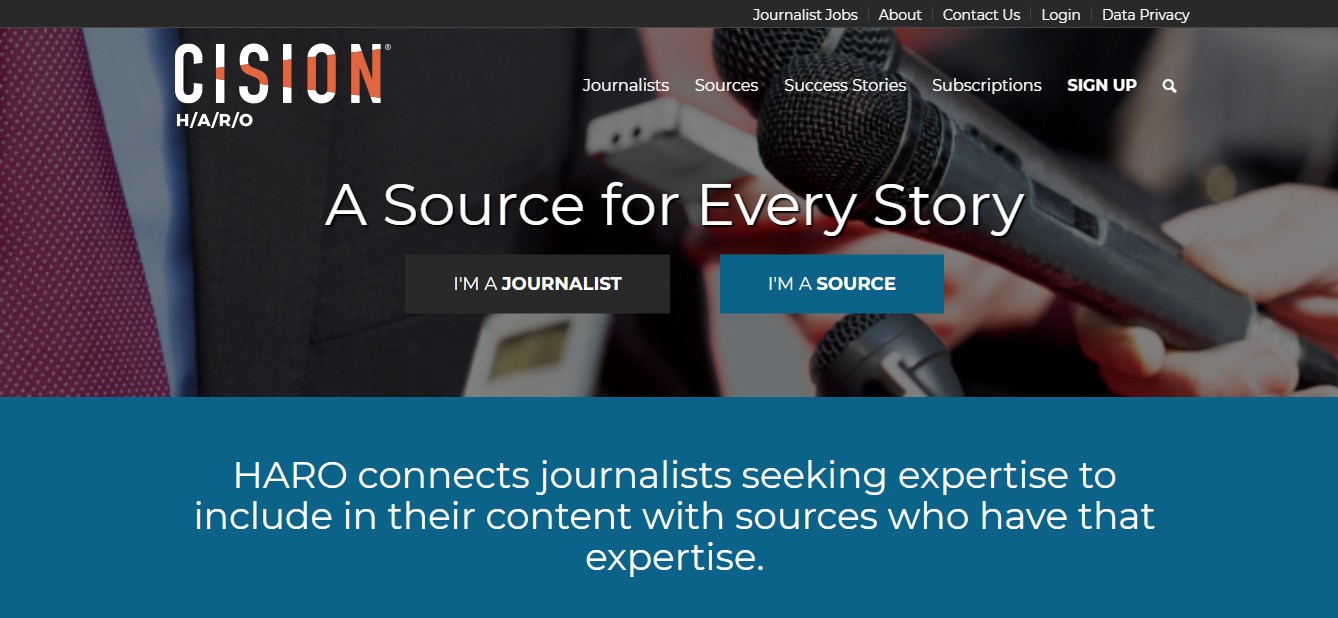
انشر المحتوى حول الكلمات الرئيسية المستهدفة بانتظام
نشر المحتوى هو جوهر التدوين ، أليس كذلك؟ ثم بكل الوسائل حافظ على ذلك.
كن مقصودًا فقط عن طريق إنشاء ونشر محتوى حول الكلمات الرئيسية التي تريد تصنيفها على Google.
إنها تعمل!
روّج لمنشورك المنشور باستخدام إعلانات Facebook و Google
سترغب في جذب أكبر عدد ممكن من مقل العيون إلى منشورات مدونتك بعد نشرها.
ماذا أفعل؟
قم بالترويج لها باستخدام إعلانات Facebook و Google.
هل سيكلف مالا؟ نعم
هل ستنخفض حركة المرور بمجرد نفاد إعلانك؟ قطعا!
ولكن إليك الجزء الجيد: عندما تروج لمنشوراتك عبر الإعلانات ، فإنها ستحصل بطبيعة الحال على نقرات ومرات ظهور. وهذا بدوره سيساعدهم في الترتيب على Google ، حتى عندما يتوقف إعلانك.
هذا فوز لك.
كيف تجد جمهورك المستهدف على Facebook
# 2 إنشاء مغناطيسات جذابة
مجرد مطالبة زوارك بإعطائك رسائل البريد الإلكتروني الخاصة بهم لن يقطعها. تحتاج إلى منحهم سببًا وجيهًا لـ.
هذا هو المكان الذي يلعب فيه مغناطيس الرصاص.
المغناطيس الرئيسي ، كما يوحي الاسم ، هو كل ما تستخدمه لإغراء المشتركين المحتملين لإسقاط رسائل البريد الإلكتروني الخاصة بهم.
قد يكون هذا كتابًا إلكترونيًا مجانيًا أو ورقة غش أو هدية مجانية أو فيديو تعليمي ، إلخ.
فقط اسمح لخيالك أن ينطلق في البرية.
هل تحتاج إلى بعض المساعدة والإلهام لإنشاء مغناطيس رئيسي فعال؟
كيفية صنع مغناطيسات فعالة من الرصاص
# 3 استخدم خروج النوافذ المنبثقة
هل يغادر الزوار موقع الويب الخاص بك بمجرد وصولهم؟ استخدم نافذة منبثقة Exit-intent لالتقاطها مرة أخرى - على الأقل بعضها.
يظهر هذا النوع من النوافذ المنبثقة فقط عندما يطلب مستخدم الويب مغادرة موقع الويب. وبالتالي ، فإنه يسمح لك بإعادة إشراك الزائر الذي يحاول مغادرة موقع الويب الخاص بك.
لحسن الحظ ، يجعل Adoric إنشاء نافذة منبثقة بغرض الخروج في WordPress أمرًا سهلاً.
كيفية إنشاء نافذة منبثقة لهدف الخروج في WordPress
استنتاج
هل أنت مستعد لبدء إنشاء نوافذ منبثقة تشد الانتباه وتحويلات عالية في البريد الإلكتروني لمدونتك على WordPress؟
قم بالتسجيل للحصول على حساب مجاني على الفور
جرب Adoric مجانًا
